Cómo montar ROM CD / DVD en Centos / Rhel Linux
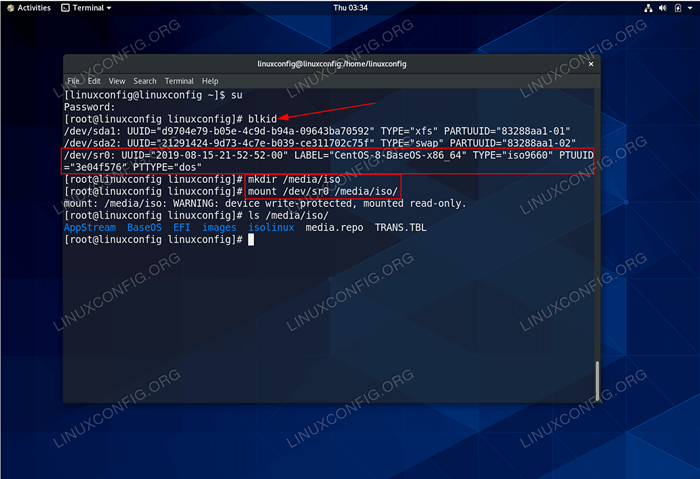
- 938
- 195
- Sta. Enrique Santiago
El objetivo es montar un dispositivo de bloque CD/DVD con imagen/medios de disco ISO 9660.
En este tutorial aprenderás:
- Cómo detectar el dispositivo de bloque CD/DVD
- Cómo crear punto de montaje
- Cómo montar CD/DVD
- Cómo desmontar CD/DVD
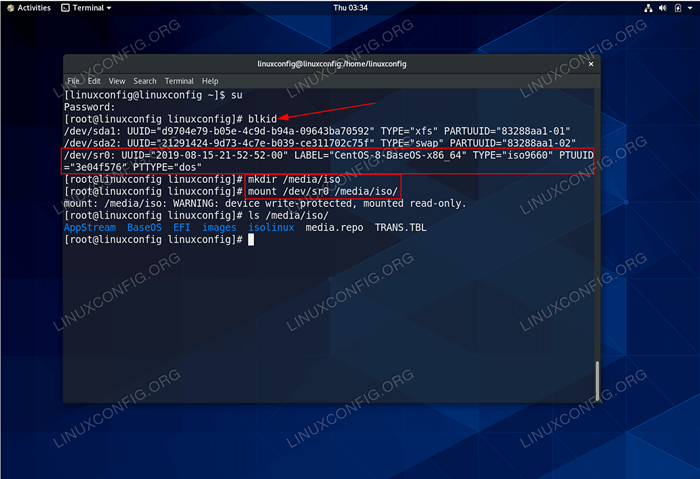 ROM CD / DVD en Centos / Rhel Linux
ROM CD / DVD en Centos / Rhel Linux Requisitos y convenciones de software utilizados
| Categoría | Requisitos, convenciones o versión de software utilizada |
|---|---|
| Sistema | CENTOS 6/7/8, RHEL 6/7/8 |
| Software | N / A |
| Otro | Acceso privilegiado a su sistema Linux como root o a través del sudo dominio. |
| Convenciones | # - requiere que los comandos de Linux dados se ejecuten con privilegios raíz directamente como un usuario raíz o mediante el uso de sudo dominiops - Requiere que los comandos de Linux dados se ejecuten como un usuario regular no privilegiado |
Cómo montar ROM CD / DVD en CentOS / Rhel Linux instrucciones paso a paso
- Localizar el dispositivo de bloque CD/DVD:
Primero necesitamos encontrar un dispositivo de bloque CD/DVD correcto. Para hacer esto, ejecute un comandode colorComo usuario root:# blkid /dev /sda1: uuid = "d9704e79-b05e-4c9d-b94a-09643ba70592" type = "xfs" partuuid = "83288aa1-01" /dev /sda2: uuid = "21291424-9d73-4c7e-b039-Ce31170 Type = "swap" partuuid = "83288aa1-02" /dev/sr0: Uuid = "2019-08-15-21-52-52-00" etiqueta = "Centos-8-baseos-x86_64" type = "iso9660" ptuuid = "3e04f576" pttype = "dos"
Tome nota del dispositivo de bloque correspondiente, por ejemplo,.
/dev/sr0y opcionalmente también tome una nota del UUID mostrado2019-08-15-21-52-52-00. - Crear punto de montaje:
Mount Point será un directorio donde desea montar su unidad de CD/DVD. Puede ser cualquier directorio arbitrario. Por ejemplo, en este caso usaremos/Media/ISOComo punto de montaje del directorio:# Mkdir /Media /ISO
- Monte CD/DVD:
Ahora estamos listos para montar CD/DVD usando elmontardominio:# Mount/Dev/Sr0/Media/ISO/o # Mount/Dev/Cdrom/Media/ISO/Mount:/Media/ISO: ADVERTENCIA: solo de lectura de escritura, protegida por escritura, solo de lectura montada.
En este punto, debería poder acceder a todos los archivos en su unidad CD/DVD:
$ LS/MEDIA/ISO/APPSTREAM BASEOS EFI IMÁSCULAS ISOLINUX MEDIA.repo trans.TBL
- Monte permanente de CD/DVD:
Para montar su unidad, editar permanentemente
/etc/fstabagregando la siguiente línea. Cambie UUID y punto de montaje para adaptarse a su entorno:UUID = 2019-08-15-21-52-52-00 /Media /ISO ISO9660 RO, usuario, Auto 0 0 0
Una vez listo, monte el CD/DVD por:
# monte/medios/ISO/
Tutoriales de Linux relacionados:
- Cómo montar la imagen ISO en Linux
- Cosas para instalar en Ubuntu 20.04
- Cómo abrir archivos ISO en Ubuntu Linux
- Cosas que hacer después de instalar Ubuntu 20.04 fossa focal Linux
- Cómo hacer un USB de arranque de un ISO en Linux
- Cómo encontrar archivos grandes en Linux
- Crea Manjaro Linux Bootable USB
- Archivos de configuración de Linux: los 30 principales más importantes
- Descarga de Linux
- Una introducción a la automatización, herramientas y técnicas de Linux
- « Cómo instalar Telegram Messenger en Centos 8 Linux
- Cómo instalar VLC Player en Centos 8 / Rhel 8 Linux »

